Создание интерактивных тестов. « Создание интерактивных тестов с использованием электронного процессора EXCEL
Методический материал для урока по информатике
на тему « Создание интерактивных тестов с использованием электронного процессора EXCEL . »
Аннотация.
Данная работа является контрольно-обучающим пособием по теме «Практическое применение табличного электронного редактора EXCEL », а именно создание интерактивных тестов.
Работу можно использовать на уроках информатики в 9-11 классах технического профиля, а также для пользователей начинающего уровня.
Введение.
Microsoft Excel - программа для работы с электронными таблицами , созданная корпорацией Microsoft для Microsoft Windows , Windows NT и Mac OS . Она предоставляет возможности экономико - статистических расчетов, графические инструменты и, за исключением Excel 2008 под Mac OS X , язык макропрограммирования VBA (Visual Basic для приложений). Microsoft Excel входит в состав Microsoft Office и на сегодняшний день Excel является одним из наиболее популярных приложений в мире.
Также в Microsoft Excel можно создавать интерактивные тесты с помощью стандартных функций или макросов.
Создание интерактивных тестов в программе MS Excel .
(инструкция для изучения возможностей и применения MS Excel по созданию интерактивных тестов для учащихся старших классов)
Разработка состоит из трех разделов. В первом – основные сведения по MS Excel – даются лишь самые основные сведения по MS Excel, которые необходимо знать при создании тестов, опытным пользователям можно пропустить этот раздел. Во втором показана возможность создания интерактивного теста с помощью стандартных функций Excel, а в третьем с помощью макросов – набора команд, используемых для автоматического выполнения некоторых операций, что позволяет автоматизировать переход к следующему вопросу теста и возврат к началу теста.
Интерактивные тесты можно применять на различных этапах урока (вводный, текущий, заключительный инструктаж), на различных этапах контроля (входной, текущий, рубежный, итоговый). В моей практике тесты с удовольствием создают сами учащиеся. Наполняют ими свои курсовые проекты. Они привлекают внимание учащихся своим разнообразием, яркостью, возможностью самостоятельно создать мини программу для компьютера, которая не только считает оценку, но и будет применяться на уроках, приобретая практическую значимость для учащихся.
Для создания таких тестов не требуется специального программного обеспечения. Пакет MS Office (Excel в частности) имеется на каждом персональном компьютере. Этим объясняется доступность предлагаемой информации.
Создание интерактивных тестов не требует специальных знаний и умений. Простота изготовления тестов дает возможность пробовать свои силы как опытным, так и начинающим пользователям.
Основные сведения по MS Excel
Для создания теста необходимо знать несколько особенностей программы MS Excel, на которые имеются ссылки в данной разработке.
Перечень команд, которые управляют работой Excel, находится в основном меню (рис.1,1) Здесь Вы найдете команду Вставка, Данные, Сервис .
Пункты основного меню содержат раскрывающийся список команд, открыть который можно щелкнув левой кнопкой мыши на пункте меню. Так Вы найдете команды Проверка (пункта меню Данные ), Лист (пункта меню Вставка ), Макрос (пункта меню Сервис ).
Каждая ячейка Excel имеет уникальный адрес, состоящий из названия столбца и строки (рис.1,2).
Столбцы таблицы Excel обозначаются латинскими буквами (рис.1,3), строки цифрами (рис.1,4). Обратите внимание, если будете вводить формулы с клавиатуры.
Формулы вводим в строку формул (рис.1,5), начиная со знака = (равенства) .
Для создания фигуры к тесту воспользуемся панелью инструментов Рисование (находится в нижней части окна Excel), либо пунктом меню Вставка-Рисунок-Автофигуры
![]()
Создание теста с помощью
стандартных команд и функций MS Excel
MS Excel содержит набор стандартных функций. Функции – это заранее определенные формулы, которые выполняют вычисления по заданным величинам в указанном порядке. Пользователю необходимо лишь задать имя функции (например, СУММ, ЕСЛИ) и аргументы функции – адреса тех ячеек, которые подлежат обработке (сложению, проверке).
Создадим тест, состоящий из 5 вопросов.
Для этого:
1. В ячейки В1, В3, В5, В7, В9 набираем текст вопросов.
2. Набираем варианты ответов
* В столбец К набираем варианты ответов на вопрос №1 (ячейка В1)
* В столбец L набираем варианты ответов на вопрос №2 (ячейка В3)
* В столбец М – на вопрос №3 (ячейка В5)
* В столбец N – на вопрос №4 (ячейка В7)
* В столбец О – на вопрос №5 (ячейка В9)
Оформляем ячейки с ответами
# В ячейку В2 вносим проверку данных
# Курсор устанавливаем в ячейку В2
# Запускаем пункт меню Данные-Проверка
# На вкладке Параметры (рис. 1)
заполняем тип данных Список
и источник данных – указываем столбец с вариантами ответов
# на вкладке Сообщение для ввода записываем сообщение
«Выберите ответ!»
# Щелкаем ОК
Аналогичные действия проводим с ячейками В4, В6, В8, В10.

Окно проверки значений
3. Указываем правильные ответы
** В ячейку К5 вводим формулу =ЕСЛИ(В2=К1;1;0) – в данном случае в ячейке К1 – правильный вариант ответа
** аналогично заполняем ячейки L5, M5, N5, O5.
4. В ячейку Р5 вводим формулу считающую общий балл =СУММ(К5:О5)
5. В ячейку В11 вводим формулу, определяющую оценку выполненному тесту
=ЕСЛИ(Р5=5;5;ЕСЛИ(Р5=4;4;ЕСЛИ(Р5=3;3;2)))
Тест готов!
PS : Осталось отформатировать в удобном для Вас стиле.
Варианты ответов (столбцы К, L , M , N , O ) лучше скрыть (Формат-Столбец-Скрыть), либо выбрать белый цвет шрифта.
Создание теста с помощью макросов
Макрос - набор команд, используемых для автоматического выполнения некоторых операций. В нашем случае макрос используется для автоматизации перехода к следующему вопросу теста и возврата к началу теста для дальнейшего тестирования.
Создадим тест, состоящий из 5 вопросов с помощью макросов. Уровень безопасности должен быть низкий (Сервис-Макрос-Безопасность-Низкая)
Для этого:
1. Создадим 7 листов, используя пункт меню Вставка-Лист.
2. Заполняем листы надписями:
* На первом листе одна фигура «Начать тест»;
* На последнем – две фигуры «Ваша оценка» и «Вернуться в начало
На остальных – одна «содержание вопроса » и фигуры с вариантами
ответов (сколько их будет – зависит от Вас).
3. Теперь необходимо создать макросы, заставляющие работать Ваш тест.
3.1 Макрос, запускающий тест
* Курсор устанавливаем на лист 1 в ячейку А1
* Запускаем команду Сервис-Макрос-Начать запись
* В окне задаем имя макросу Начало_теста
Щелкаем по фигуре «Начать тест», затем по ярлыку второго листа
Заходим в меню
Выбираем Назначить макрос
В открывшемся окне выбираем Начало_теста
Щелкаем ОК
Для проверки можно, предварительно поставив курсор в любую ячейку (допустим А1), щелкнуть по фигуре. В результате Вы окажетесь на втором листе книги.
3.2 Макрос, работающий с правильным вариантом ответа
Запускаем команду Сервис-Макрос-Начать запись
В окне задаем имя макросу Лист_2_правильно
(Обратите внимание! Пробелы в имени макроса не допускаются)
Щелкаем ОК (окно закрывается и идет запись макроса)
Щелкаем по фигуре «правильный ответ », затем по ячейке А1, записываем в нее цифру 1, затем по ярлыку третьего листа
Заходим в меню Сервис-Макрос-Остановить запись
Щелкаем по фигуре правой кнопки мыши
Выбираем Назначить макрос
В открывшемся окне выбираем Лист_2_правильно
Щелкаем ОК
3.3 Макрос, работающий с неправильным вариантом ответа
Курсор устанавливаем на лист 2 в ячейку А1
Запускаем команду Сервис-Макрос-Начать запись
В окне задаем имя макросу Лист_2_неправильно
(Обратите внимание! Пробелы в имени макроса
не допускаются)
Щелкаем по фигуре с неправильным ответом правой кнопки мыши
Выбираем Назначить макрос
В открывшемся окне выбираем Лист_2_неправильно
Щелкаем ОК
Щелкаем ОК (окно закрывается и идет запись макроса)
Щелкаем по фигуре «неправильный ответ », затем по ярлыку третьего листа
Заходим в меню Сервис-Макрос-Остановить запись
Последние 4 пункта повторяем с остальными фигурами с вариантами неправильного ответа
3.5 Макрос, работающий с возвратом к началу теста
Курсор устанавливаем на лист 7 в ячейку А1
Запускаем команду Сервис-Макрос-Начать запись
В окне задаем имя макросу вернуться_к_началу_теста
(обратите внимание! Пробелы в имени макроса
не допускаются)
затем на лист 6 по ячейке А1, на клавишу Del,
затем на лист 5 по ячейке А1, на клавишу Del,
затем на лист 4 по ячейке А1, на клавишу Del,
затем на лист 3 по ячейке А1, на клавишу Del,
затем на лист 2 по ячейке А1, на клавишу Del,
затем по ярлыку первого листа
Щелкаем ОК (окно закрывается и идет запись макроса)
Щелкаем по фигуре «вернуться к началу теста? »,
Заходим в меню Сервис-Макрос-Остановить запись
Щелкаем по фигуре «вернуться к началу теста? » правой
Кнопки мыши
Выбираем Назначить макрос
В открывшемся окне выбираем вернуться_к_началу_теста
Щелкаем ОК
Для этого:
СУММ(Лист2!A1;Лист3!A1;Лист4!A1; Лист5!A1; Лист6!A1)
Имена столбцов пишутся латинскими буквами!
Теперь в ячейку, располагающуюся рядом с фигурой «Ваша оценка» вставляем формулу подсчета оценки
ЕСЛИ(А1=5;5;ЕСЛИ(А1=4;4; ЕСЛИ(А1=3;3;2)))
3.7 Для удобства контроля и невозможности со стороны учащихся изменить тест, воспользуйтесь командой пункта меню Сервис-Параметры . На вкладке Вид уберите все флажки на каждом листе книги в отдельности.
Тест готов! Осталось отформатировать по Вашему вкусу!
Алгоритм создания интерактивного теста.
В чем преимущества данной программы?
Во-первых, она всегда «под рукой», так как входит в пакет офисных программ, как моего личного ПК дома, так и в школе на любом ПК, где загружена ОС Windows. Поэтому не нужно тратить свое время на загрузку дополнительных программ по созданию тестов, время на удалении такой программы после работы с классом. При этом никто не нарушает авторские права, так как школьные ПК, если и загружены ОС Windows, то имеют на это лицензию.
Во-вторых, работать в Excel легко и просто, тест можно создать буквально за несколько минут, например, на перемене.
Конечно, любой активный пользователь ПК может найти множество доводов против. Однако, повторюсь: на мой взгляд, тесты Excel просты как во время создания, так и во время использования.
Итак, как создать тест, в котором каждый последующий вопрос появляется после правильного ответа на предыдущий?
Такие тесты можно с успехом использовать при отработке умений и навыков учащихся во время урока – изучения новой темы.
Опишу алгоритм создания теста, в котором каждый последующий вопрос появляется только после правильного ответа на предыдущий:
EXCEL MICROSOFT OFFICE ВСЕ ПРОГРАММЫ
1. Запуск программы: ПУСК
2. Знакомство с основными кнопками программы для создания тестов (рис.1):

3 .Оформление теста – работа в ячейках (рис.2):
.Оформление теста – работа в ячейках (рис.2):
Форматирование ячейкиДля форматирования ячейки используйте правую кнопку мыши (см. рисунок 3)

Вот уж где разгуляется Ваша фантазия! Как хотите, так и варьируйте: играйте с цветом – заливкой ячеек вопросов и ответов, играйте с границами! Не забудьте о готовом виде Вашего теста. Например, я окрашиваю не занятое тестом поле таблицы в белый фон. Тогда сетка таблицы Excel не отвлекает учащихся при работе с тестом.
4. В первую строку вопросов (ячейка В4) мы вводим текст первого вопроса.
5. Во вторую строку (ячейка В5) вводим формулу, с помощью которой будет появляться вопрос №2 при условии верного ответа ученика на вопрос №1.
6. Введение формулы:
а) нажмите значок fk
b) появится всплывающее окошко (рисунок 4)

е) нажмите ОК
f ) появится всплывающее окошко (рисунок 5)
) появится всплывающее окошко (рисунок 5)

ЛОГ ВЫРАЖЕНИЯ: ввести G4=2, где G4 – ячейка ответа ученика, 2 – номер верного ответа.
Значение если истина: ввести следующий вопрос (т.е. прямо здесь введите следующий вопрос, открыв его и закрыв «»).
Значение если ложь: ввести «» (т.е. пустые кавычки).
Т.е. если ученик выберет ответ «4», то для него появится следующий вопрос, а если выберет другие варианты, то вопросов далее не будет.
Аналогично заполните все строчки вопросов (рисунок 6).

рисунок 6
Тест готов!
Как обрабатывать тест или как ставить оценку?
Для теста выберите 5 вопросов, количество верных ответов и будет соответствовать оценке. Можно задать количество вопросов, кратных 5.
Список источников.
1.http://dl.dropbox.com/u/74798925/3820998_tn.jpg
2.http://dl.dropbox.com/u/74798925/cm-31.jpg
3.http://dl.dropbox.com/u/74798925/Excel.jpg
4.http://dl.dropbox.com/u/74798925/i%20(1).jpg
5.http://dl.dropbox.com/u/74798925/i%20(2).jpg
6.http://dl.dropbox.com/u/74798925/i%20(3).jpg
7.http://dl.dropbox.com/u/74798925/i.jpg
8.http://dl.dropbox.com/u/74798925/%D0%91%D0%B5%D0%B7%20%D0%B8%D0%BC%D0%B5%D0%BD%D0%B8-1.jpg
9.Микляев А. «Настольная книга пользователя»,М.,1998г.
На этом семинаре мы собрались с целью обмена опытом, применения информационно-коммуникационных технологий на уроках в условиях внедрения новых государственных образовательных стандартов.
Материал для создания интерактивного теста одним архивом —
Вашему вниманию хочется представить способ организации интерактивных тестов в программе Power Point 2007.
Алгоритм выполнения теста будет состоять из нескольких шагов. Ход выполнения теста можно просмотреть в видеоуроке.
1 шаг:
Перед тем, как мы создадим тест в программе, нам нужно определить какой тест мы будем организовывать.
Выберем тему, из предмета информатики, к примеру, «Информация, информационные процессы». (Пример теста) В тесте у нас будет 3 вопроса и в каждом по пять вариантов ответа, необходимо указать только один верный ответ.
Пример теста:
1. Человек получает зрительную информацию с помощью органа…
1. Уши 2. Нос 3. Глаза
4. Руки (кожа) 5. Язык
2. Человек получает звуковую информацию с помощью органа…
1.Уши
2. Нос 3. Глаза 4. Руки (кожа) 5. Язык
3. Человек получает обонятельную информацию с помощью органа…
1. Уши 2. Нос
3. Глаза 4. Руки (кожа) 5. Язык
2 шаг:
Откроем программу PowerPoint и сохраним её в выбранной папке. (Для этого нажимаем на значок офиса — в выпадающем меню нажимаем — Сохранить как — в появившемся окне выбираем тип файла: Презентация PowerPoint с поддержкой макросов.
Создадим 5 слайдов, с которыми мы будем работать.
первый слайд – Титульный лист. Разместим на ней кнопку «Начать тест».
3 шаг:
На втором слайде организуем 1 вопрос, с четырьмя вариантами ответов. При условии, что только один вариант ответа будет верный.
Сделаем надпись с вопросом в верхней части слайда, разместив по центру.
Ниже поместим 4 управляющих элемента с вариантами ответа, как показано по образцу.
— выводим переключатель, который размещён на вкладке Разработчик. Для записи на переключателе варианта ответа, необходимо выполнить следующие действия. Щёлкаем правой кнопкой мыши по переключателю и выбираем в меню Свойства. Откроется окно (рис 1), где мы вписываем нужную надпись (наш вариант ответа) можем изменить цвет фона, шрифт и др., как показано на рисунке. Остальные переключателя создаём аналогично.
4 шаг:
Нам необходимо создать кнопку «Далее».
При условии, что выбран вариант ответа и нажата кнопка «Далее», в итоге автоматически будет считаться число выполненных заданий, проверяться ответ и если верный вариант, то к счётчику прибавляется бал и осуществляется переход к следующему вопросу (слайду).
Код макроса к кнопке «Далее» выглядит следующим образом:
Запишем следующий код:
Z = 0
L = 0
N = 0
If OptionButton1.Value = True Then
L = L + 1
End If
Z = Z + 1
OptionButton1.Value = False
OptionButton2.Value = False
OptionButton3.Value = False
OptionButton4.Value = False
SlideShowWindows(1).View.Next
5 шаг:
Аналогично создаём 3 и 4 слайды, меняем вопросы. Код макроса к кнопке далее вставляем такой же (можно просто скопировать код, записанный к первой кнопке). Только нужно убрать первые три строчки
Z = 0
L = 0
N = 0 (обнулять показания не надо, так как тест уже выполняется).
6 шаг:
Для того чтобы кнопки в тесте правильно работали, необходимо добавить модуль с описанием переменных величин.
Для этого выполним следующие действия:
— Двойным щелчком нажмём на первую кнопку « Далее»;
— в меню Visual Basic выбираем INSERT – MODULE;
— в редакторе записываем код:
Public L, Z, N As Integer
— закрываем презентацию и сохраняем изменения
7шаг:
На 5 слайде разместим следующие элементы:
1. Поместим 4 элемента Label с ПАНЕЛИ УПРАВЛЕНИЯ
2. Создадим две кнопки ПОСМОТРЕТЬ РЕЗУЛЬТАТ и ВЫХОД:
Код макроса к кнопке ПОСМОТРЕТЬ РЕЗУЛЬТАТ отражён на рисунке (записи, выделенные красным цветом, не записываются — это комментарии):
а) Выведем кнопку ПОСМОТРЕТЬ РЕЗУЛЬТАТ. Двойным щелчком мыши вызовем редактор Visual Basic и запишем код макроса, представленного ниже:
Запишем код макроса в редактор:
Label1.Caption = Z
Label2.Caption = L
N = (L / Z) * 100
Label3.Caption = N
If N >= 75 Then
Label4.Caption = «5»
End If
If N < 75 And N >= 50 Then
Label4.Caption = «4»
End If
If N < 50 And N >= 25 Then
Label4.Caption = «3»
End If
If N < 25 Then
Label4.Caption = «2»
End If
б) Сейчас опишем кнопку «ВЫХОД»:
Private Sub CommandButton2_Click()
Application.Quit
End Sub
Выходим и сохраняем все изменения.
Данный видеоурок вы можете применять не только в своём опыте, но и предложить вашим коллегам, учителям предметникам других дисциплин.
Главная задача современного образования - не просто дать ученику основные базовые знания, а обеспечить для него все необходимые условия для дальнейшей социальной адаптации и применения знаний в общественной жизни, а также развить склонность к самообразованию.
Одна из главных задач для нынешнего преподавателя – сделать процесс обучения интересным для учеников, динамичным и современным.
Важной задачей информационных технологий является совершенствование форм и методов оценки результатов обучения, от качества которой зависит эффективность управления педагогическим процессом и качество образования в целом.
Тестовый контроль является одним из вариантов для оценки учащихся освоения учебного материала. Тесты можно составить по всему курсу или по отдельной изучаемой теме, а также использовать при повторении.
Методы контроля результатов обучения, используемые в работе, можно разделить на два типа: «бумажный вариант» и «проверка за компьютером».
На сегодняшний день наиболее распространенным методом тестирования является применение электронных интерактивных тестов.
Без тестов сегодня не обходится ни один преподаватель, будь то школьный учитель или профессор многотысячного онлайн-курса. Выбор варианта из нескольких - не единственная возможность: в опросы можно вставлять картинки и видео, менять форматы задания почти до бесконечности. Edutainme выбрали семь сервисов, которые облегчат подготовку и проведение тестирования.
Google Формы
Google Формы — часть офисного инструментария Google Drive. Пожалуй, это один из самых быстрых и простых способов создать свой опрос или тест: пишем задание, выбираем тип ответа (выбор из нескольких вариантов, написание собственного) - готово! Получившийся тест можно отправить студентам по электронной почте или встроить на свой сайт с помощью специального кода. Для ускорения работы рекомендуем добавить плагин Flubaroo - он автоматически проверяет ответы учеников и ставит оценки по заданным критериям. Формы совершенно бесплатны - для использования ресурса нужно только иметь аккаунт Google.
При помощи Quizlet можно создавать тесты, где ученики будут выбирать верные ответы из предложенных, сопоставлять изображения и информацию или вписывать собственные варианты. Пользоваться очень легко - в интерфейсе можно разобраться буквально за пару минут, вдобавок, Quizlet поддерживает русский язык и работает на Android и iOS. Quizlet бесплатен, но бывает и подписка Plus за $10 - она позволит загружать собственные картинки и создавать неограниченное количество учебных групп.
Proprofs
Proprofs готовит тесты на любой вкус - можно предложить на выбор один или несколько вариантов, попросить заполнить пропущенное слово или написать развернутый ответ. Сервис позволяет вставлять в задания текстовые документы и презентации, файлы PDF, а также изображения, аудио- и видеофайлы. Завершив работу над тестом, можно оставить его в общем доступе на сайте Proprofs или встроить на свою страницу.
Хотя сервис бесплатный, возможности Proprofs расширяются в платных тарифах. Преподавателям стоит обратить внимание на тарифы Basic и Professional. Первый открывает все основные возможности сервиса и позволяет создавать неограниченное количество тестов за $20 в месяц; второй разрешает объединять студентов в закрытые группы и обойдется в $40. Новые пользователи могут бесплатно пользоваться всеми возможностями Proprofs в течение 15 дней после регистрации.

Kahoot! позволяет подавать в формате опросов и тестов чуть ли не весь учебный материал. Чтобы наладить обратную связь с учениками, можно обыграть новые темы в форме простых вопросов и ответов, а закрепить знания с помощью более подробного тестирования. Kahoot! рассчитан на применение в классе - преподаватель показывает материал на главном экране, а в это время школьники отвечают на вопросы и обсуждают информацию, используя специальный клиент для компьютеров или браузер на смартфонах (Android, iOS, Windows Phone). Для того чтобы войти в виртуальную классную комнату, ученики должны ввести специальный код, который пришлет преподаватель. Сервис позволяет узнать, как отвечал на вопросы каждый студент, или строить диаграммы успеваемости всего класса. Сами же ученики могут следить за своими результатами в специальных таблицах. Kahoot! бесплатен и полностью доступен после регистрации.
ClassMarker
В ClassMarker можно делать опросы с разными форматами ответов - помимо привычных вариантов, есть даже эссе. Для начала работы преподавателю нужно создать виртуальный класс и разослать пригласительные коды ученикам. ClassMarker хранит результаты всех проведенных тестов, ведя статистику успеваемости. Если у преподавателя есть собственная веб-страница, он может встраивать тестовые задания на нее.
В бесплатном варианте ClassMarker позволяет создать не более 100 тестов. 400 тестов в месяц обойдутся в $16.50, а 1000 тестов - уже $33. У сервиса есть ежегодные пакеты для тех, кто редко проводит онлайн-тестирования. Минимальное количество тестов (50 в год) будет стоить $25 в год, а максимум (5000 в год) обойдется в $1000.

Мобильное приложение для преподавателей, помогающее устраивать опросы прямо в классе. Студентам выдаются специальные бланки с вариантами ответов (A, B, C и D) - услышав вопрос, они поднимают нужные карточки, которые учитель сканирует камерой смартфона. Plickers позволяет анализировать результаты отдельного студента или изучать статистику по всему классу. Приложение работает на Android и iOS, а загружается бесплатно.
Easy Test Maker
Самое интересное в Easy Test Maker – возможность создавать задания, где нужно выбирать верные и ложные утверждения. Тексты можно отформатировать для удобства чтения на планшете или скачать в форматах.pdf или.doc, чтобы провести тестирование в более традиционном формате. Сервис умеет перемешивать вопросы и варианты ответов, чтобы ученикам было сложнее списывать.
Бесплатная версия Easy Test Maker позволяет создать 25 тестов без возможности экспорта в «бумажные» форматы. В тарифе Plus ($44.95 в год) доступна проверка англоязычного правописания, создание неограниченного количества тестов и экспорт в офлайн-форматы. С подпиской Premium ($74.95 в год) сервис будет автоматически проверять результаты, а также разрешит выставлять временной лимит на прохождение заданий и прикреплять к опросам графические файлы.
Егор Антоненков
Популярность всевозможных тестов и опросов сейчас очень велика. Основное свое применение они находят, конечно же, в образовании: проведение экзаменов и зачетов, прохождение всевозможных тестов и непосредственно процесс обучения в виде викторин или ситуационных задач. Но этим их применение не ограничивается. Опросы общественного мнения, маркетинговые исследования и просто занятные головоломки на досуге - все это можно организовать при помощи подобного программного обеспечения.
На просторах интернета можно найти множество сайтов-конструкторов для создания тестов . Некоторые из них позволяют встраивать тесты на страницы другого сайта при помощи специального кода, некоторые генерируют уникальный URL каждого теста, который можно добавить в виде ссылки. Но главное - все они обладают широким выбором всевозможных типов вопросов и заданий, сохраняют результаты и предоставляют подробную статистику по результатам, а некоторые даже автоматически выдают пользователям сертификаты об успешном прохождении (разумеется виртуальные).
Чтобы вы не тратили время на поиски мы собрали в этом обзоре десяток лучших, на наш взгляд, систем рассматриваемого класса. Каждая из них имеет свои изюминки, среди них есть платные и бесплатные решения, так что вы наверняка выберите для себя наиболее подходящий вариант.
Revision Quiz Maker
Revision Quiz Maker - онлайн инструмент для создания тестов и викторин . В распоряжении разработчика различные варианты вопросов (от простейшего Да/Нет до вопросов со множественным выбором, с самостоятельным вводом ответа и т.п.), доступ через Facebook, e-mail или по ссылке, а также получение разнообразной статистики.
Quizinator
Мощный инструмент для создания интерактивных тестов, викторин, экзаменов . Идеальный выбор для образовательной сферы, поскольку поддерживает различные типы вопросов, использование графики и видеоматериалов , различную специфическую информацию, такую как геометрические эскизы, электрические схемы, карты, химические элементы, формулы и многое другое. Можно задавать произвольную выборку вопросов из банка данных, их случайную сортировку, ограничивать время, на прохождение теста и получать различные виды отчетов.
All The Tests
All The Tests - это целый портал для создания и размещения тестов, викторин, онлайн-экзаменов . Возможности системы настолько велики, что не накладывают никаких ограничений ни на тематику, ни на состав и материалы вопросов - помимо простейших вопросов «правильно/неправильно» это могут быть вопросы с несколькими правильными вариантами, но различным количеством баллов за каждый ответ, ответы указывающие на определенную категорию и т.п.
Testmoz
Testmoz отлично походит для организации онлайн тестирования учащихся . Поддерживает четыре типа вопросов - да/нет, одиночный и множественный выбор из списка и ручной ввод. Для создания и прохождения теста не требуется регистрации ни создателя теста, ни тестируемого , однако при желании вы можете установить для прохождения теста с целью ограничения аудитории. Каждый тест имеет уникальный URL, которым легко обмениваться. Пользование базовым функционалом системы совершенно бесплатно и удовлетоврит большинство пользователей, но если вам нужно еще больше возможностей, то всего за $20 в год вы получите уведомления по e-mail, импортирование вопросов из других тестов, авторизацию тестируемых по ID и другие возможности.
Play Buzz
Мощная система для создания тестов, викторин и опросов . Обеспечивает широкое использование анимации, благодаря которой каждый тест или опрос смотрятся живо и привлекательно. Содержание вопроса также допускает использование фото- и видеоматериалов, что позволяет избежать монотонности и однообразия. Play Buzz генерирует уникальную ссылку для доступа к тесту, а также специальный код для встраивания на страницу сайта или блога. Интерфейс переведен на несколько языков, в том числе русский .
Class Marker
Современнаясистема для создания онлайн тестов , проведения удаленного тестирования, определения профессиональных навыков и т.п. Class Marker оснащен всеми необходимыми функциями: авторизацией тестируемого, ограничение времени прохождения теста , указание сроков доступности теста, базу данных пользователей и их сертификатов. Допускает возможность встраивания теста на страницу вашего сайта или блога.В бесплатном тарифном плане разрешается до 100 тестов в месяц. Для большего количества придется приобрести регулярную подписку с помесячной оплатой или пакет услуг для эпизодического использования.

Flexi Quiz
Flexi Quiz - современная многофункциональнаясистема для тестирования и проверки знаний и навыков. Как и положено любой подобной системе позволяет создавать публичные и закрытые тесты , устанавливать длительность экзамена, использовать всевозможные типы вопросов и получать развернутые отчеты и аналитические материалы.Имеет два тарифных плана: бесплатный и , причем бесплатный обладает почти всеми преимуществами премиум, имея только ограничение на количество вопросов - 15.

GoConqr
Многофункциональная система тестирования и проверки знаний , ориентированная на различные дисциплины, в том числе географию, алгебру и физику .Помимо классических тестов позволяет создавать карточки для запоминания, обучающие слайдшоу и диаграммы связей (mind maps) для более эффективной подготовки к сдаче экзамена или теста.

 Юдовская Гдз по новейшей истории 7
Юдовская Гдз по новейшей истории 7 Условные и безусловные рефлексы — классификация и виды
Условные и безусловные рефлексы — классификация и виды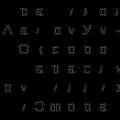 Урок на тему «Орфограммы в приставках Орфограммы в приставках проверочные слова
Урок на тему «Орфограммы в приставках Орфограммы в приставках проверочные слова